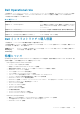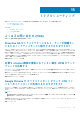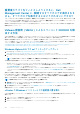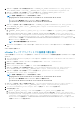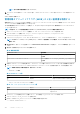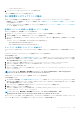Users Guide
4. 次のコマンドを使用して古い証明書を取得します。"%VMWARE_CIS_HOME%"\vmafdd\vecs-cli entry getcert --
store BACKUP_STORE --alias bkp___MACHINE_CERT --output c:\certificates\old_machine.crt
5. 次のコマンドを使用して古い証明書サムプリントを取得します。"%VMWARE_OPENSSL_BIN%" x509 -in
C:\certificates\old_machine.crt -noout -sha1 -fingerprint
メモ: 取得した証明書サムプリントは次の形式です。SHA1
Fingerprint=13:1E:60:93:E4:E6:59:31:55:EB:74:51:67:2A:99:F8:3F:04:83:88
サムプリントは一連の数字とアルファベットで、次のように表示されます。
13:1E:60:93:E4:E6:59:31:55:EB:74:51:67:2A:99:F8:3F:04:83:88
6. 次のコマンドを使用して新しい証明書を取得します。"%VMWARE_CIS_HOME%"\vmafdd\vecs-cli entry getcert --
store MACHINE_SSL_CERT --alias __MACHINE_CERT --output c:\certificates\new_machine.crt
7. 次の手順を実行します。
a. "%VMWARE _PYTHON_BIN%" ls_update_certs.py --url コマンドを使用して、ls_update_certs.py を実行しま
す。
b. psc.vmware.com を Lookup_Service_FQDN_of_Platform_Services_Controller で置き換え、https://psc.vmware.com/
lookupservice/sdk --fingerprint 13:1E:60:93:E4:E6:59:31:55:EB:74:51:67:2A:99:F8:3F:04:83:88
--certfile c:\certificates\new_machine.crt --user Administrator@vsphere.local --password
Password コマンドを使用して、13:1E:60:93:E4:E6:59:31:55:EB:74:51:67:2A:99:F8:3F:04:83:88 サムプリントをステップ 5 で取
得したサムプリントと置き換えます。
メモ: 必ず有効な資格情報を入力してください。
8. すべてのサービスが正常にアップデートされた後に、vCenter ウェブクライアントから一度ログアウトしてから再度ログインし
ます。
OMIVV が正常に起動します。
vCenter サーバアプライアンスでの証明書の置き換え
vSphere 証明書マネージャユーティリティを使用して、vCenter サーバアプライアンスで証明書を置き換えるには次のステップを実
行します。
1. コンソールまたはセキュアシェル(SSH)セッションを介して、外付けのプラットフォームサービスコントローラアプライアン
スにログインします。
2. 次のコマンドを実行して Bash シェルへのアクセスを有効にします。shell.set --enabled true
3. shell と入力し、Enter を押します。
4. mkdir /certificates コマンドを使用して、フォルダまたは証明書を作成します
5. 次のコマンドを使用して古い証明書を取得します。/usr/lib/vmware-vmafd/bin/vecs-cli entry getcert --
store BACKUP_STORE --alias bkp___MACHINE_CERT --output /certificates/old_machine.crt
6. 次のコマンドを使用して古い証明書サムプリントを取得します。openssl x509 -in /certificates/
old_machine.crt -noout -sha1 -fingerprint
メモ: 取得した証明書サムプリントは次の形式です。SHA1
Fingerprint=13:1E:60:93:E4:E6:59:31:55:EB:74:51:67:2A:99:F8:3F:04:83:88
サムプリントは一連の数字とアルファベットで、次のように表示されます。
13:1E:60:93:E4:E6:59:31:55:EB:74:51:67:2A:99:F8:3F:04:83:88
7. 次のコマンドを使用して新しい証明書を取得します。/usr/lib/vmware-vmafd/bin/vecs-cli entry getcert --
store MACHINE_SSL_CERT --alias __MACHINE_CERT --output /certificates/new_machine.crt
8. cd /usr/lib/vmidentity/tools/scripts/ コマンドを実行して、ディレクトリを変更します
9. 次の手順を実行します。
a. python ls_update_certs.py --url コマンドを使用して、ls_update_certs.py を実行します。
b. psc.vmware.com を Lookup_Service_FQDN_of_Platform_Services_Controller で置き換え、https://psc.vmware.com/
lookupservice/sdk --fingerprint 13:1E:60:93:E4:E6:59:31:55:EB:74:51:67:2A:99:F8:3F:04:83:88
--certfile /certificates/new_machine.crt --user Administrator@vsphere.local --password
"Password" コマンドを使用して、13:1E:60:93:E4:E6:59:31:55:EB:74:51:67:2A:99:F8:3F:04:83:88 サムプリントをステップ 6
で取得したサムプリントと置き換えます。
トラブルシューティング 117